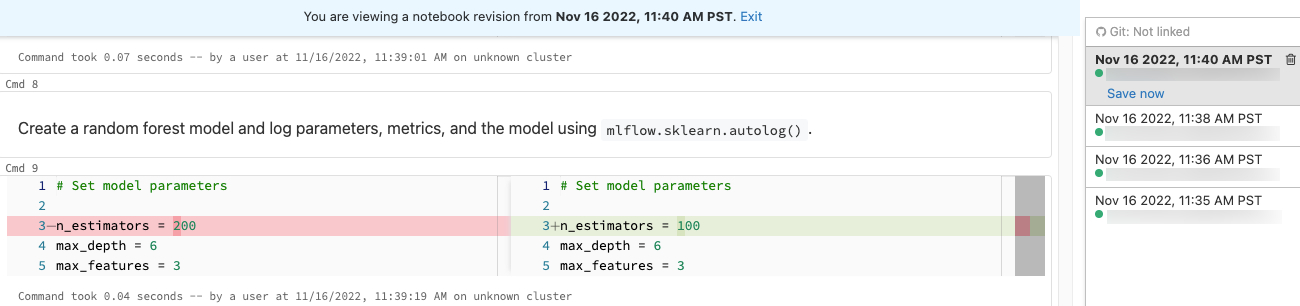Versão história no Notebook
Este artigo descreve como o senhor pode gerenciar versões no Databricks Notebook.
Os notebooks Databricks mantêm um histórico das versões do notebook, permitindo que você visualize e restaure instantâneos anteriores do notebook. Você pode realizar as seguintes ações nas versões: adicionar comentários, restaurar e excluir versões e limpar o histórico de versões.
Você também pode sincronizar seu trabalho no Databricks com um repositório Git remoto.
visualizar versão história
Para acessar as versões do Notebook, clique em  na barra lateral direita. O histórico da versão do Notebook é exibido. O senhor também pode selecionar File > Version história.
na barra lateral direita. O histórico da versão do Notebook é exibido. O senhor também pode selecionar File > Version história.
Adicionar um comentário
Para adicionar um comentário à versão mais recente:
Clique na versão.
Clique em Salvar agora.
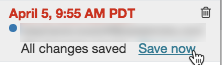
Na caixa de diálogo Save Notebook Version (Salvar versão do notebook), insira um comentário.
Clique em Salvar. A versão do notebook é salva com o comentário inserido.
Restaurar uma versão
Para restaurar uma versão:
Clique na versão.
Clique em Restaurar esta versão.
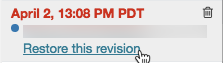
Clique em Confirmar. A versão selecionada torna-se a versão mais recente do bloco de anotações.
Excluir uma versão
Para excluir uma entrada de versão:
Clique na versão.
Clique no ícone
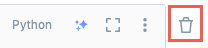 da lixeira.
da lixeira.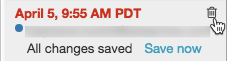
Clique em "Sim, apagar". A versão selecionada é excluída do histórico.